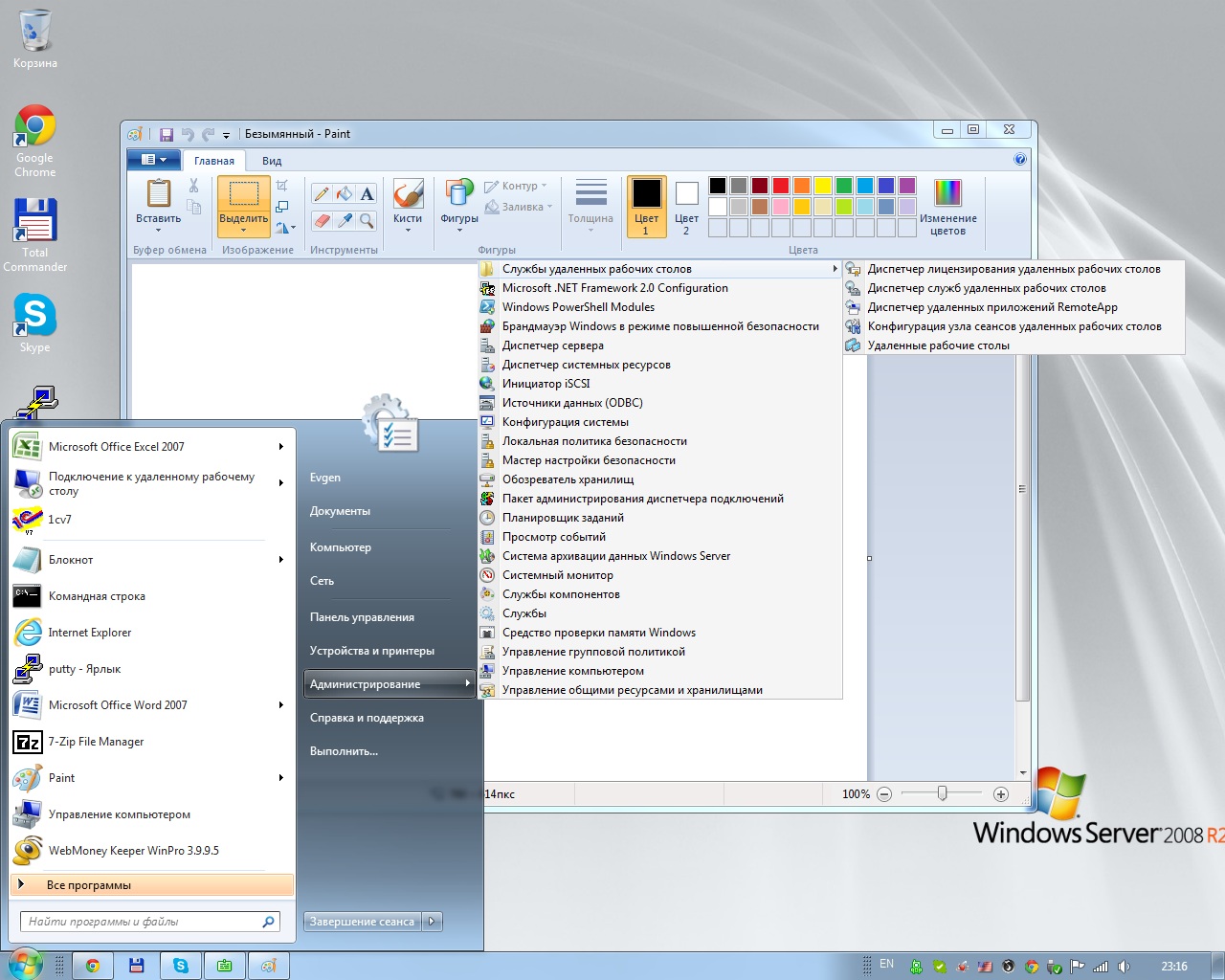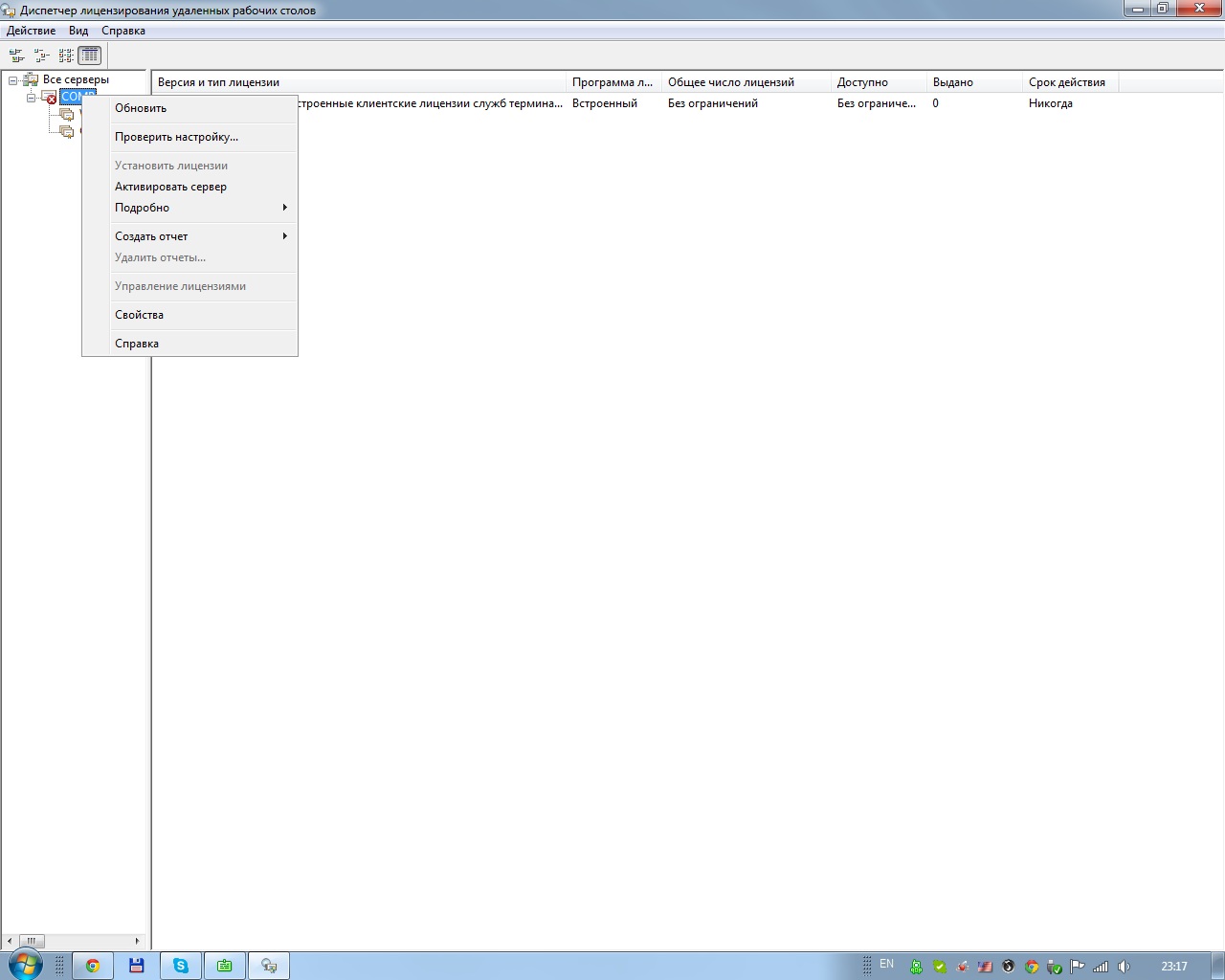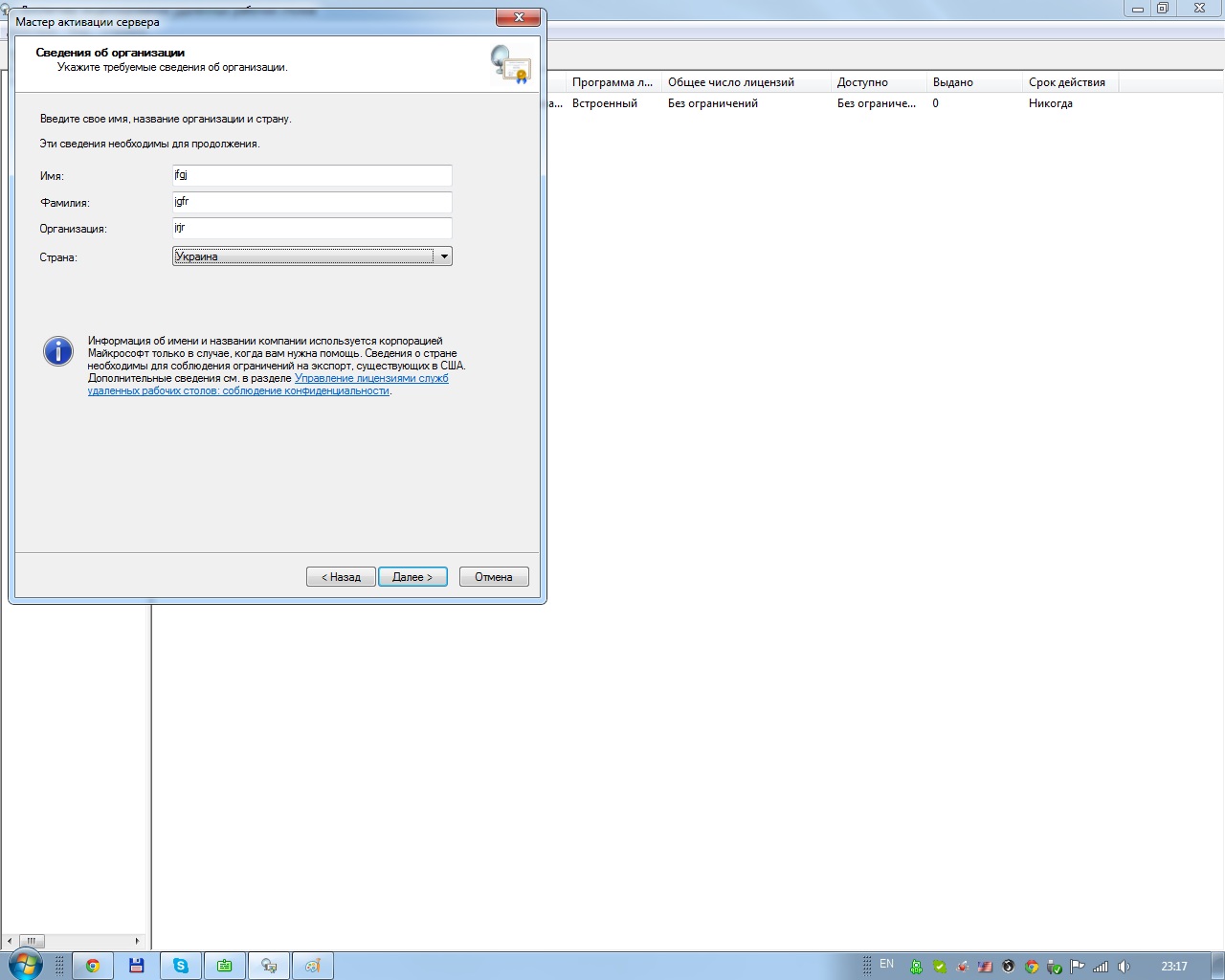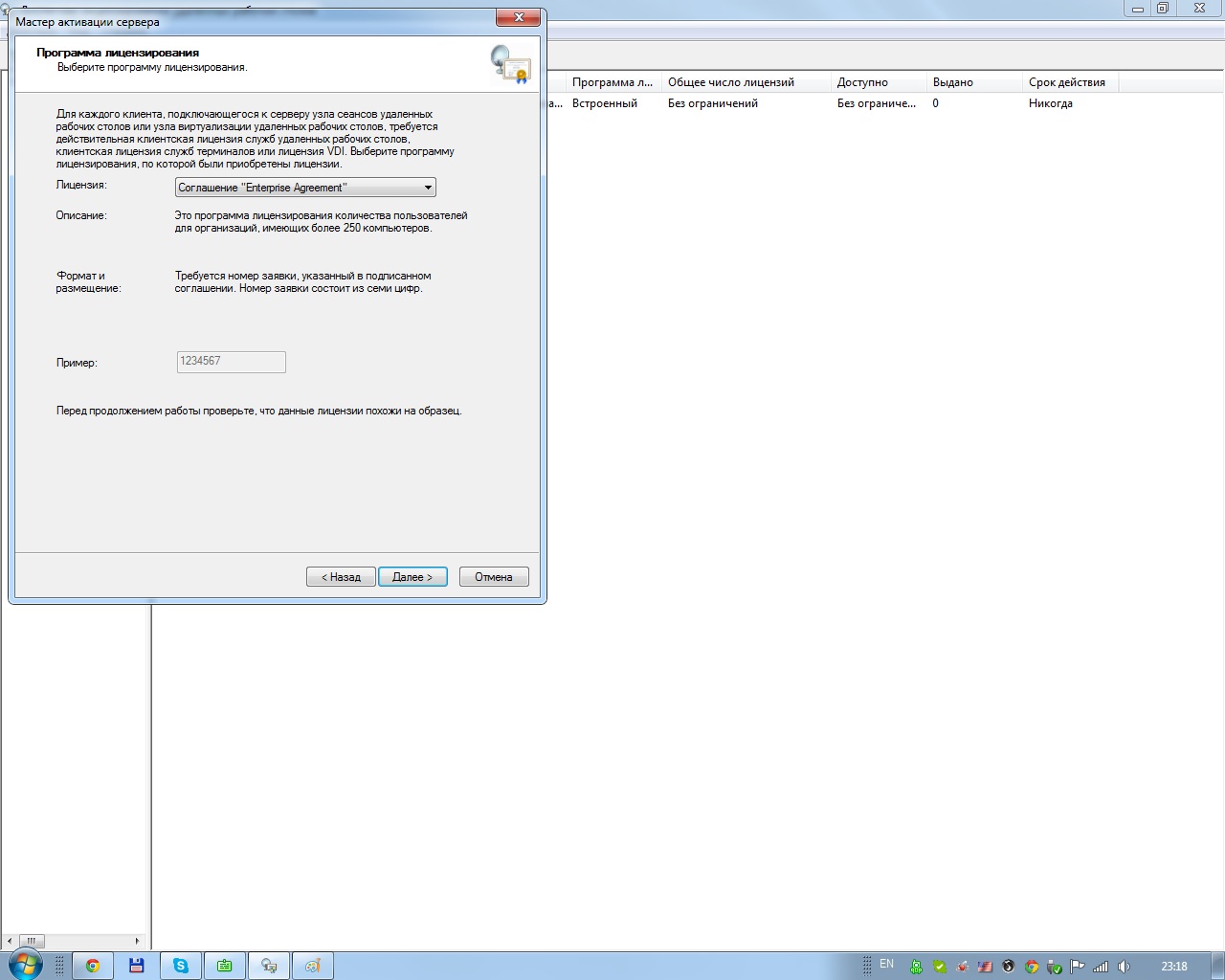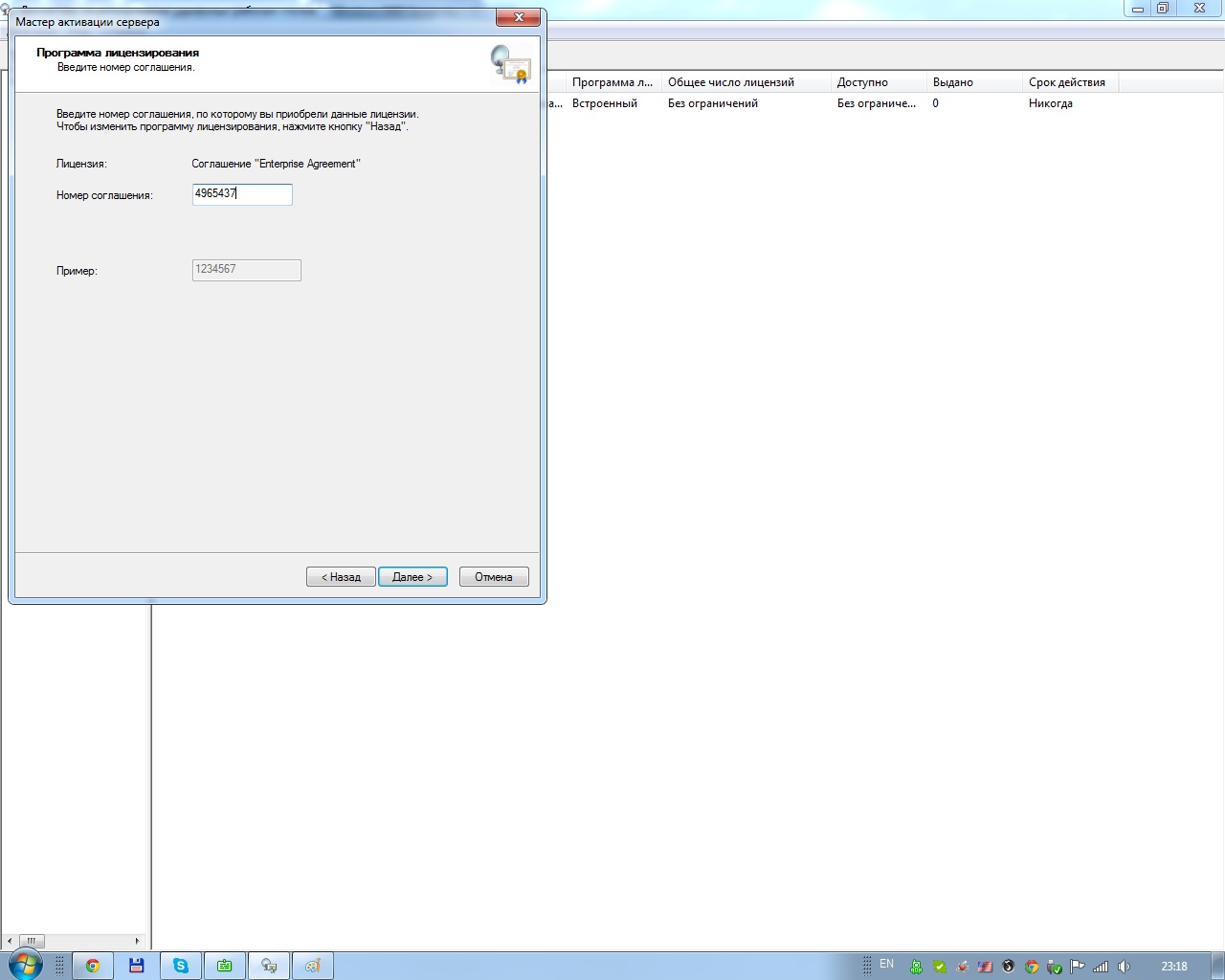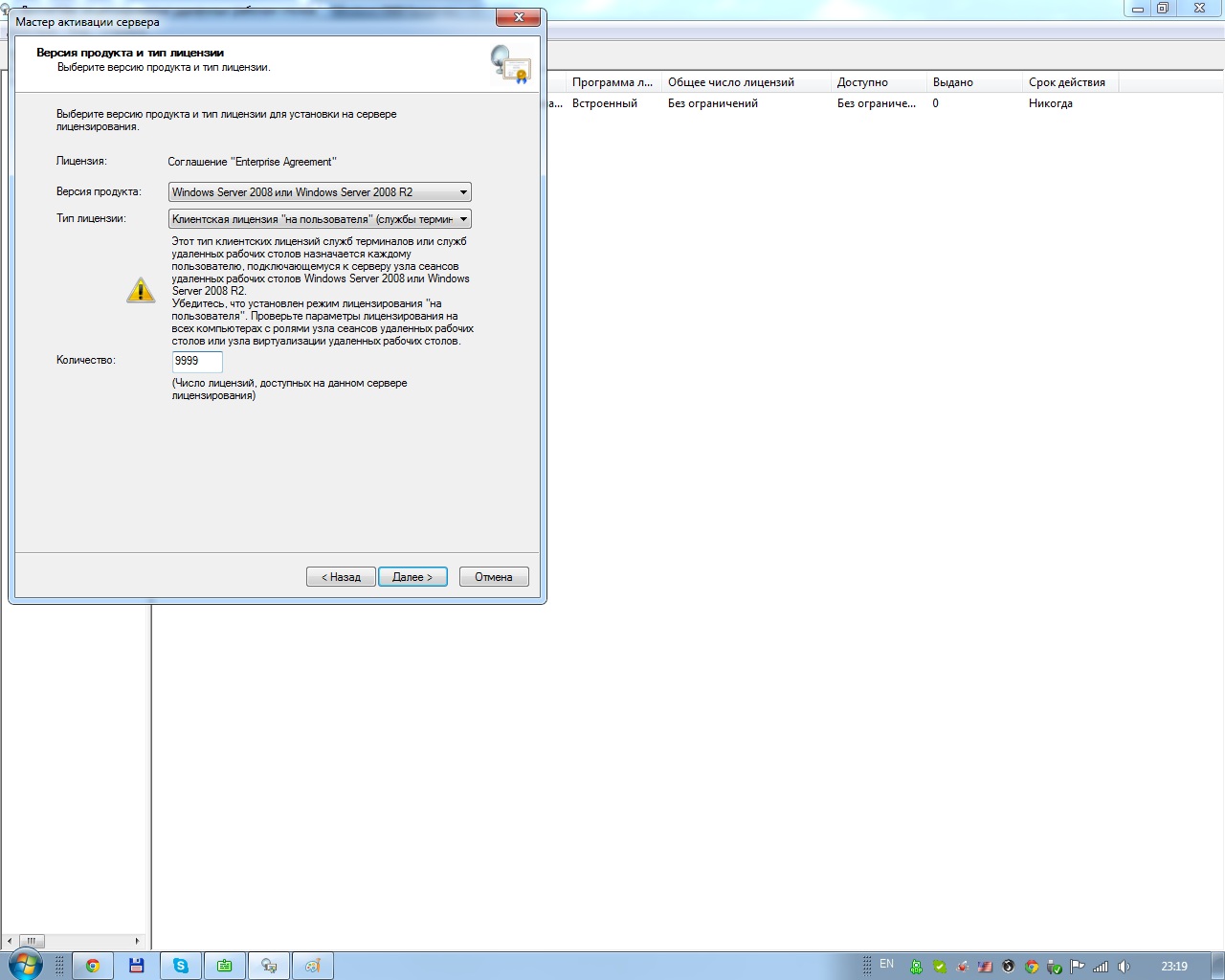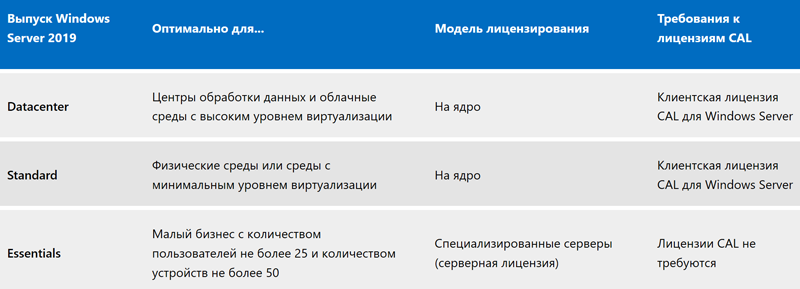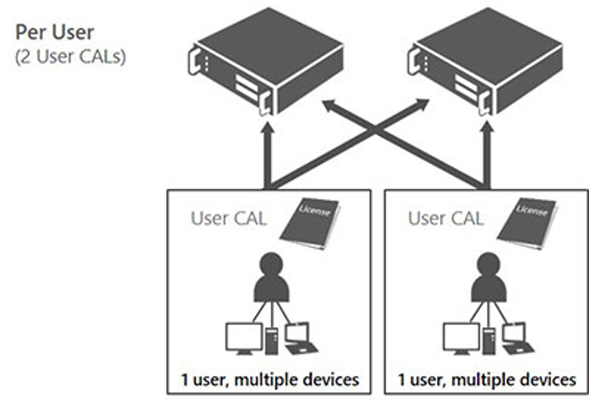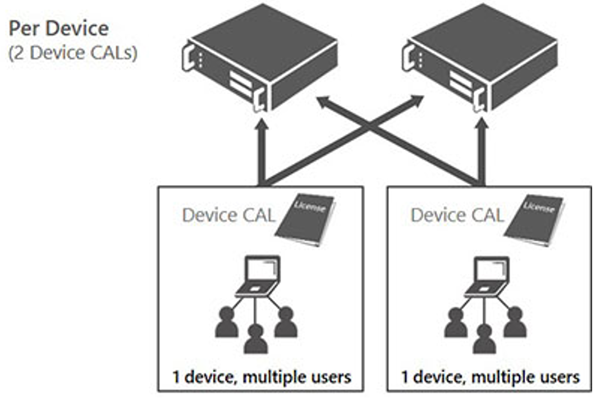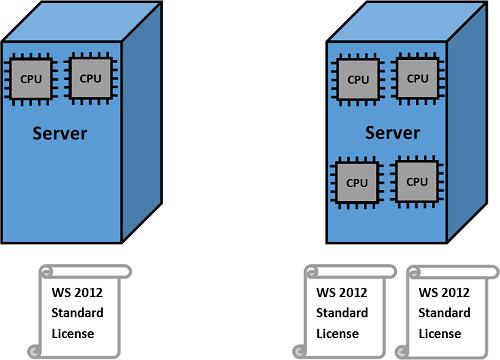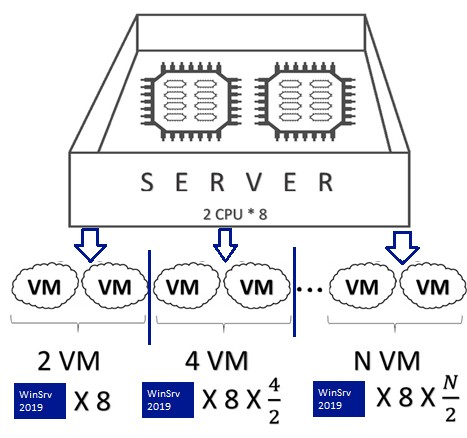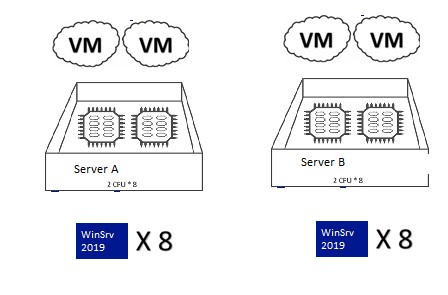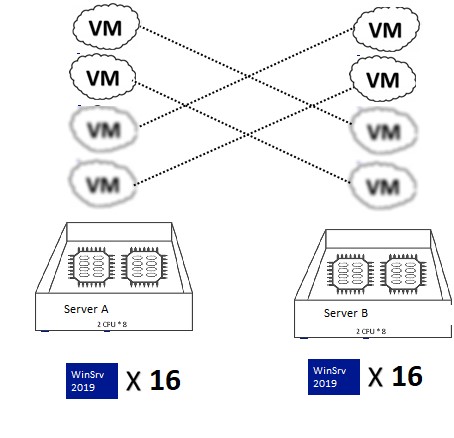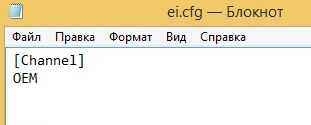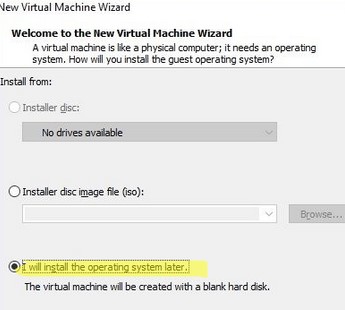02.10.2018
Microsoft Windows Server 2019 – операционная система корпоративного уровня, обеспечивает обработку гибридного облака и данных, а также новый уровень безопасности и инноваций для приложений и инфраструктуры компании.
Решение нового поколения для развертывания приложений Windows Server 2019 предназначено для IT-специалистов, позволяет проводить работы в сфере создания и предоставления масштабных облачных сервисов, которые содержат последние технологии и улучшения для виртуализации, хранения и управления сетями, защиты информации и доступа, инфраструктуры виртуальных рабочих столов, платформы приложений и веб-платформы, а также множество других модулей.
Microsoft Windows Server 2019 пришел на смену Windows Server 2016).
Содержание
- Редакции Microsoft Windows Server 2019
- Выбор вида лицензии
- Принципы лицензирования
- Доступность Microsoft Windows Server 2016 и более ранних версий
Редакции Microsoft Windows Server 2019
Существуют следующие редакции (выпуски) Microsoft Windows Server 2019:
- Datacenter – содержит полный функционал с неограниченными правами на запуск виртуальных экземпляров.
- Standard – редакция ОС с полными возможностями и правом запуска до двух виртуальных экземпляров.
- Essentials – редакция ОС для предприятий малого бизнеса (поддерживает до 25 пользователей или 50 устройств).
См. также: Сравнение различных выпусков Windows Server 2019
Выбор вида лицензии
Для Microsoft Windows Server доступно 3 основных вида лицензирования:
- Приобретение лицензии в комплекте с оборудованием (ОЕМ).
- Коробочная версия (FPP).
- Корпоративная лицензия (Open License, Open Value и т.д.).
Подробнее об этих видах лицензий можно прочитать в статье:
- В чем отличия коробочных, электронных, OEM и корпоративных лицензий на ПО Microsoft?
См. также:
- Лицензии Windows Server 2019 OLP в каталоге
Принципы лицензирования
Редакции Windows Server 2019 Standard и Datacenter лицензируются по схеме «Лицензии на ядра» + «лицензия клиентского доступа CAL» + «дополнительная лицензия External Connector».
Каждая серверная лицензия выпускается на 2 физических ядра (2Lic Core). Минимальный пакет на 1 процессор – 4 лицензии 2Lic Core (8 ядер). Минимальный пакет на 1 сервер – 8 лицензий 2Lic Core (т.е нужно лицензировать как минимум 16 ядер).
При покупке лицензий Windows Server 2019 Standard или Datacenter вам понадобятся:
- серверные лицензии, для каждого сервера нужно 8 или более лицензий – это определяется количеством ядер;
- клиентские лицензии Windows Server CAL, количество которых равно числу лицензируемых клиентов – пользователей или устройств.
Клиент – это пользователь или устройство (компьютер), которые прямо или косвенно обращаются к серверному программному обеспечению. Соответственно, существуют клиентские лицензии «на пользователя» (User CAL) и «на устройство» (Device CAL). Вам нужно будет выбрать тип лицензии, который наиболее подходит (например, более экономичный). Чаще выбирают лицензии «на устройство».
Важное замечание: при увеличении числа серверов число клиентских лицензий не увеличивается. Количество клиентских лицензий зависит только от числа лицензируемых объектов – пользователей или устройств.
Например, для 1 сервера, имеющего не более 2 процессоров по 8 ядер каждый, и 20 подключенных к нему устройств у вас получится такой список лицензий для редакции Standard:
- WinSvrSTDCore 2019 Single OLV 2Lic NL CoreLic – 8 шт.
- WinSvrCAL 2019 Single OLV NL DvcCAL – 20 шт.
С 1 мая 2017 года в прайс-листе Microsoft появилась специальная позиция для покупки минимального набора серверных лицензий: пакет на 16 ядер.
Для редакции Standard:
- WinSvrSTDCore 2019Single OLV 16Lic NL CoreLic
Пакеты лицензий на 2 ядра остаются доступны для заказа. Изменений в лицензионных требованиях нет, пользователи по-прежнему должны лицензировать все физические ядра серверов. Цена одной лицензии на 16 ядер не отличается от стоимости 8 лицензий на 2 ядра.
Лицензия External Connector позволяет подключаться к серверу неограниченному числу внешних пользователей. Внешними пользователями могут быть сотрудники партнерских компаний, покупатели или поставщики, просто посторонние люди (т.е. все, кроме сотрудников вашей организации). Для своих сотрудников необходимо покупать лицензии CAL.
|
|
А если не буду покупать клиентские лицензии? |
Лицензирование Windows Server 2019 Essentials не изменилось по сравнению с предыдущей версией. Редакция Essentials лицензируется, как и раньше, по числу серверов и не требует лицензий клиентского доступа.
|
|
Если у меня в офисе несколько организаций и все пользуются общими серверами – на какую организацию надо покупать лицензию? |
|
|
Как лицензируется использование сервера терминалов в Windows Server? |
Существует два типа Windows Server 2019 Remote Desktop Services CAL: клиентская лицензия на «на устройство» (Device CAL) и «на пользователя» (User CAL). Лицензия Windows Server 2019 Remote Desktop Services External Connector позволяет предоставить неограниченному количеству внешних пользователей доступ к терминальным службам на базе Windows Server.
Важное замечание: лицензии Windows Remote Desktop Services CAL приобретаются в дополнение к лицензиям Windows Server CAL. То есть в нашем примере, если 10 устройств из 20 подключенных к серверу используют терминальный доступ, необходимо приобрести 20 лицензий Windows Server CAL и 10 лицензий Windows Remote Desktop Services CAL:
- WinSvrSTDCore 2019 Single OLV 2Lic NL CoreLic – 8 шт.
- WinSvrCAL 2019 Single OLV NL DvcCAL – 20 шт.
- WinRmtDsktpSrvcsCAL 2019 Single OLV NL DvcCAL – 10 шт.
|
|
Можно ли к Windows Server 2019 Essentials подключаться через терминальный доступ (rdp), какие лицензии для этого нужно купить? |
Доступность Microsoft Windows Server 2016 и более ранних версий
Корпоративные лицензии Microsoft Windows Server 2019 разрешают использование предыдущих версий продукта соответствующих редакций (правило Downgrade). При этом применяются принципы лицензирования актуальной версии.
См. также:
- Лицензирование Microsoft Windows 2019
- Все, что нужно знать о корпоративных лицензиях Microsoft OLP
- Как читать прайс-лист Microsoft
- Лицензирование для «чайников»: Microsoft Windows 10
Теги:
microsoft windows server
windows server 2019
лицензирование
для чайников
Назад в список
И так, нами всеми, любимый и не мерянно дорогой Microsoft Windows Server. О стоимости его лицензии можно только думать, особенно, на фоне множества бесплатных решений.
Одна из основных задач серверов для корпоративного сегмента — это терминальный сервер. «На него часто ставят» 1С и другое ПО для учета, а так же размещают информацию для общего пользования или то, что надо быстро скрыть от лишних глаз.
Сервер терминалов Windows требует лицензирования. Есть бесплатный период на 120 (90 для MS Windows Server 2000) дней, после чего «железка» остается доступной только админам и то монопольно.
Благо продукция Microsoft настолько дорога, что даже ее сотрудникам за это становиться стыдно и они добродушно оставляют лазейки. Вот одна из них: «6 шагов к лицензиям для терминального сервера». Процедуру установки описывать не буду, считаем что у вас установлена «служба удаленных рабочих столов» и «сервер лицензирования». Так же картинки понятные скрины комментировать не буду.
1. Входим в диспетчер лицензирования удаленных рабочих столов
2. Активируем сервер
3. Вводим любые учетные данные
4. Выбираем тип лицензии: Соглашение Enterprise Agreement
5. Указываем номер соглашения: 4965437
6. Выбираем вашу версию продукта и тип лицензии «на пользователя», можно и на устройство, но тогда есть вероятность их исчерпать, и указываем количество желаемых лицензий (более 9999 увы нельзя)
Для чистой совести можно перезагрузить Сервер. Пользуемся!
Microsoft Windows Server 2019 – операционная система корпоративного уровня, обеспечивает обработку гибридного облака и данных, а также новый уровень безопасности и инноваций для приложений и инфраструктуры компании.
Решение нового поколения для развертывания приложений Windows Server 2019 предназначено для IT-специалистов, позволяет проводить работы в сфере создания и предоставления масштабных облачных сервисов, которые содержат последние технологии и улучшения для виртуализации, хранения и управления сетями, защиты информации и доступа, инфраструктуры виртуальных рабочих столов, платформы приложений и веб-платформы, а также множество других модулей.
Microsoft Windows Server 2019 пришел на смену Windows Server 2016 (о предыдущей версии вы можете прочитать в этой статье).
Редакции Microsoft Windows Server 2019
Существуют следующие редакции (выпуски) Microsoft Windows Server 2019:
Выбор вида лицензии
Для Microsoft Windows Server доступно 3 основных вида лицензирования:
Подробнее об этих видах лицензий можно прочитать в статье:
Принципы лицензирования
Редакции Windows Server 2019 Standard и Datacenter лицензируются по схеме «Лицензии на ядра» + «лицензия клиентского доступа CAL» + «дополнительная лицензия External Connector».
Каждая серверная лицензия выпускается на 2 физических ядра (2Lic Core). Минимальный пакет на 1 процессор – 4 лицензии 2Lic Core (8 ядер). Минимальный пакет на 1 сервер – 8 лицензий 2Lic Core (т.е нужно лицензировать как минимум 16 ядер).
При покупке лицензий Windows Server 2019 Standard или Datacenter вам понадобятся:
Клиент – это пользователь или устройство (компьютер), которые прямо или косвенно обращаются к серверному программному обеспечению. Соответственно, существуют клиентские лицензии «на пользователя» (User CAL) и «на устройство» (Device CAL). Вам нужно будет выбрать тип лицензии, который наиболее подходит (например, более экономичный). Чаще выбирают лицензии «на устройство».
Важное замечание: при увеличении числа серверов число клиентских лицензий не увеличивается. Количество клиентских лицензий зависит только от числа лицензируемых объектов – пользователей или устройств.
Например, для 1 сервера, имеющего не более 2 процессоров по 8 ядер каждый, и 20 подключенных к нему устройств у вас получится такой список лицензий для редакции Standard:
С 1 мая 2017 года в прайс-листе Microsoft появилась специальная позиция для покупки минимального набора серверных лицензий: пакет на 16 ядер.
Для редакции Standard:
Пакеты лицензий на 2 ядра остаются доступны для заказа. Изменений в лицензионных требованиях нет, пользователи по-прежнему должны лицензировать все физические ядра серверов. Цена одной лицензии на 16 ядер не отличается от стоимости 8 лицензий на 2 ядра.
Лицензия External Connector позволяет подключаться к серверу неограниченному числу внешних пользователей. Внешними пользователями могут быть сотрудники партнерских компаний, покупатели или поставщики, просто посторонние люди (т.е. все, кроме сотрудников вашей организации). Для своих сотрудников необходимо покупать лицензии CAL.
А если не буду покупать клиентские лицензии?
Тем самым вы нарушите лицензионное соглашение и последствия этого будут такие же, как в случае полного отсутствия лицензии.
Лицензирование Windows Server 2019 Essentials не изменилось по сравнению с предыдущей версией. Редакция Essentials лицензируется, как и раньше, по числу серверов и не требует лицензий клиентского доступа.
Если у меня в офисе несколько организаций и все пользуются общими серверами – на какую организацию надо покупать лицензию?
В данном случае действует следующее правило: лицензии покупает владелец сервера. Для подключения большого количества внешних пользователей можно использовать лицензию Windows Server 2012 External Connector.
Как лицензируется использование сервера терминалов в Windows Server?
Серверная лицензия на Windows Server 2019 (редакции Standard и Datacenter) включает возможность запуска служб терминалов. Помимо лицензии Windows Server CAL для каждого пользователя или устройства, которые прямо или косвенно обращаются к серверному программному обеспечению для предоставления графического интерфейса пользователя с помощью функций Служб терминалов Windows Server 2019, необходимо приобрести лицензию Windows Server 2019 Remote Desktop Services CAL.
Существует два типа Windows Server 2019 Remote Desktop Services CAL: клиентская лицензия на «на устройство» (Device CAL) и «на пользователя» (User CAL). Лицензия Windows Server 2019 Remote Desktop Services External Connector позволяет предоставить неограниченному количеству внешних пользователей доступ к терминальным службам на базе Windows Server.
Важное замечание: лицензии Windows Remote Desktop Services CAL приобретаются в дополнение к лицензиям Windows Server CAL. То есть в нашем примере, если 10 устройств из 20 подключенных к серверу используют терминальный доступ, необходимо приобрести 20 лицензий Windows Server CAL и 10 лицензий Windows Remote Desktop Services CAL:
Можно ли к Windows Server 2019 Essentials подключаться через терминальный доступ (rdp), какие лицензии для этого нужно купить?
Windows Server 2019 Essentials не может использоваться для терминального доступа. Для этого вам нужен, как минимум, Windows Server 2019 Standard.
Доступность Microsoft Windows Server 2016 и более ранних версий
Корпоративные лицензии Microsoft Windows Server 2019 разрешают использование предыдущих версий продукта соответствующих редакций (правило Downgrade). При этом применяются принципы лицензирования актуальной версии.
Просто о сложном: особенности лицензирования Windows Server 2019
В бизнесе важен грамотный подход ко всему, в том числе, к выбору подходящих лицензий на используемое в корпоративной среде программное обеспечение. Рассказываем, как не ошибиться в этом вопросе на примере новой серверной платформы Windows Server 2019, доступной для приобретения у партнёров Microsoft по всему миру, в том числе в торговой сети компании Treolan — крупнейшего широкопрофильного IT-дистрибьютора в России.
Операционная система Windows Server 2019 была представлена Microsoft осенью прошлого года. Новинка получила множество функциональных и технологических усовершенствований и стала значительным шагом в эволюции серверной платформы софтверного гиганта. Ключевыми изменениями ОС стали новый интерфейс администратора Windows Admin Center, возможность запуска рабочих столов, бинарных исполняемых файлов и bash-скриптов Linux без использования виртуализированных сред, доработанные средства обеспечения безопасности программной платформы, новые инструменты для управления хранилищами данных, встроенные средства системной аналитики и прочие новшества, существенно упрощающие управление серверами, кластерами, облачными средами и гиперконвергентной инфраструктурой.
Windows Server 2019 доступна для приобретения в редакциях Datacenter, Standard и Essentials, разнящихся набором поддерживаемых функций и стоимостью. Первая редакция предназначена для развёртывания в центрах обработки данных и облачных средах с высоким уровнем виртуализации, вторая — оптимальна для использования в физических средах или средах с минимальным уровнем виртуализации, третья — ориентирована на малый бизнес с количеством пользователей не более 25 и устройств не более 50.
Редакции Windows Server 2019 Datacenter и Standard лицензируются Microsoft по модели «на ядро» (Core-based). Версия Essentials лицензируется по числу серверов (одна лицензия — один физический сервер). При этом для доступа к экземплярам Windows Server 2019 Datacenter и Standard и установленному на них ПО требуются клиентские лицензии (Client Access License, CAL), а для доступа в терминальном режиме дополнительно необходимо приобрести клиентские терминальные лицензии (Remote Desktop Services CAL). Что касается редакции Essentials, то она не требует покупки клиентских лицензий, так как имеет ограничение по числу подключаемых пользователей и устройств и лишена возможности запуска службы терминалов.
Существует два типа клиентских лицензий — «на пользователя» (User CAL) и «на устройство» (Device CAL).
Особенности лицензии User CAL. Лицензируя доступ по числу пользователей, вы покупаете лицензию CAL для каждого сотрудника. При этом не имеет значения, сколько устройств используют сотрудники, для которых вы купили лицензии. Приобретать лицензии CAL по числу пользователей имеет смысл, если сотрудникам вашей компании необходим доступ к корпоративной сети с нескольких разных устройств, или если вы не знаете, с каких именно устройств они будут осуществлять доступ. Они также выгодны в тех случаях, когда в организации больше устройств, чем пользователей.
Особенности лицензии Device CAL. Лицензируя доступ по числу устройств, вы покупаете лицензии для каждого устройства, которое обращается к серверу. При этом не важно, сколько пользователей работает с имеющим лицензию устройством. Лицензии CAL на устройство позволяют снизить затраты и упростить администрирование в компаниях, где несколько сотрудников могут использовать одно устройство, например, при работе в несколько смен.
Важное замечание. Изготовители серверного оборудования, распространяющие программное обеспечение вместе с серверами под управлением Windows Server 2019, могут поставлять лицензии клиентского доступа CAL. При этом приобретаемые вместе с сервером лицензии клиентского доступа предоставляют такие же права, как и аналогичные лицензии, приобретаемые отдельно от оборудования. Клиентские лицензии можно приобретать пакетами по 1 и 5 штук.
Необходимо иметь в виду, что корпорация Microsoft больше не поставляет клиентские лицензии CAL в составе с операционными системами Windows Server лицензированными по каналу OEM. Важно также помнить, что пренебрежение требованием лицензировать пользователей/рабочие станции клиентскими лицензиями доступа влечёт дополнительные коммерческие риски в первую очередь для бизнеса самого заказчика.
Примечание. Клиентские лицензии Windows Server 2019 можно использовать и для более ранних версий Windows Server.
Как было отмечено выше, операционная система Windows Server 2019 уже доступна для приобретения и развёртывания в организациях. Приобрести подходящий вариант серверной платформы можно на сайте официального дистрибьютора Microsoft — компании Treolan. Для оценки функциональных возможностей системы на сайте софтверного гиганта предусмотрена пробная версия программной платформы, имеющая ограничения по времени работы.
Цены и лицензирование для Windows Server 2022
Выберите один из трех основных выпусков Windows Server в зависимости от размера вашей организации и ваших требований к виртуализации и центру обработки данных.
Обзор цен и лицензирования
На следующей странице представлены справочные цены на Windows Server 2022. Для выяснения конкретных цен обратитесь к торговому посреднику Microsoft.
Выпуск Windows Server 2022
Оптимально для.
Модель лицензирования
Требования к лицензиям CAL [1]
Рекомендуемая розничная цена (MSRP) [4]
Datacenter [2]
Центры обработки данных и облачные среды с высоким уровнем виртуализации
Лицензия CAL для Windows Server
Standard [2]
Физические среды или среды с минимальным уровнем виртуализации
Лицензия CAL для Windows Server
Essentials
Компании малого бизнеса с количеством пользователей до 25 и числом устройств не более 50
Специализированные серверы (серверная лицензия) [3]
Лицензии CAL не требуются
Выпуск Windows Server 2022
Datacenter [2]
Datacenter [2]
Standard [2]
Essentials
Оптимально для.
Центры обработки данных и облачные среды с высоким уровнем виртуализации
Модель лицензирования
Требования к лицензиям CAL [1]
Лицензия CAL для Windows Server
Рекомендуемая розничная цена (MSRP) [4]
Оптимально для.
Физические среды или среды с минимальным уровнем виртуализации
Модель лицензирования
Требования к лицензиям CAL [1]
Лицензия CAL для Windows Server
Рекомендуемая розничная цена (MSRP) [4]
Оптимально для.
Компании малого бизнеса с количеством пользователей до 25 и числом устройств не более 50
Модель лицензирования
Специализированные серверы (серверная лицензия) [3]
Требования к лицензиям CAL [1]
Лицензии CAL не требуются
Рекомендуемая розничная цена (MSRP) [4]
[1] Лицензии CAL требуются для каждого пользователя или устройства, обращающегося к серверу. Дополнительные сведения см. в разделе «Права на использование продукта».
[2] Цены для выпусков Datacenter и Standard приведены для лицензий на 16 ядер.
[3] До 10 ядер и одна виртуальная машина на серверах с одним сокетом. Решение Windows Server Essentials можно приобрести у наших OEM-партнеров по оборудованию для серверов.
[4] Цены указаны в долларах США и могут изменяться в зависимости от страны. Для получения предложения с расценками обратитесь к представителю корпорации Microsoft.
Microsoft предоставляет отличные решения Windows Server в облаке и локальных средах
Feature not available
Компонент
Выпуск Standard
Выпуск Datacenter
Основные компоненты Windows Server
Гибридная интеграция
Среды операционной системы*/изолированные контейнеры Hyper-V
Контейнеры Windows Server
Storage Replica [2]
Программно-определяемая сеть
Программно-определяемое хранилище
[1] Лицензия на выпуск Windows Server Standard включает разрешения для двух сред операционной системы или виртуальных машин.
[2] Лицензия на выпуск Windows Server Standard ограничена одним томом Storage Replica емкостью до 2 ТБ.
Windows Server
Windows Server is the operating system that bridges on-premises environments with Azure, adding additional layers of security while helping you modernize your applications and infrastructure.
About Windows Server
*For more details about the Per Core/CAL license model, please see the licensing brief, Introduction to Microsoft Core licensing.
Pricing
To give you a more consistent licensing experience across multi-cloud environments, we transitioned from processor-based licensing to core-based licensing for Windows Server 2019 Datacenter and Standard editions.
Compare Features
View the new hybrid, security, infrastructure, and application platform features of Windows Server 2019 as compared to previous versions.
Licensing Guide
Use this guide to improve your understanding of how to license Microsoft Windows Server.
Feature comparison
Windows Server offers additional features in Standard and Datacenter editions. Features exclusive to the Windows Server Datacenter edition include Shielded Virtual Machines, software-defined networking, Storage Spaces Direct, and Storage Replica. Windows Server also includes features like unlimited Windows Server containers.
Core Windows Server functionality
OSEs/Windows Server Containers with Hyper-V isolation
Windows Server Containers without Hyper-V isolation
Host Guardian Service
Shielded virtual machines (VMs)
1 Windows Server Standard edition license limited to single Storage Replica volume up to 2TB.
Windows Server Standard and Datacenter editions continue to require Windows Server CALs for every user or device accessing a server (see the Product Terms for exceptions), or Windows Server External Connector licenses for servers accessed by external users. In addition to the base Windows Server CAL or External Connector license, some functionalities require the purchase of an Additive Access License. Examples of additional or advanced functionalities include Remote Desktop Services or Active Directory Rights Management Services.
The Azure Hybrid Benefit lets you bring your on-premises Windows Server license with Software Assurance to Azure. Rather than paying the full price for a new Windows Server virtual machine, you will only pay the base compute rate.
Each set of 16 Windows Server core licenses with Software Assurance entitles customers to use Windows Server on Microsoft Azure on up to 16 virtual cores allocated across two or fewer Azure virtual machines. Each additional set of eight entitles use on up to eight virtual cores and one Base Instance. In other words, once a minimum initial allocation of 16 licenses with Software Assurance is made, customers can add virtual cores (up to eight) to an existing or new virtual machine with incremental sets of eight licenses. Each incremental set of eight licenses must be allocated to a single virtual machine.
With Azure Hybrid Benefit, customers can move or add incremental workloads into Azure and pay non-Windows (Linux) pricing. With Datacenter Edition licensing, customers get these lower-cost instances in Azure while maintaining existing on-premises deployments. This is referred to as dual use rights. Standard Edition licensing provides lower-cost instances in Azure, but does not provide dual use rights.
Use of Windows Server on Azure is subject to Azure Services in the Product Terms site. This means access to base Windows Server functionality on Azure does not require base Windows Server CALs, and customers can leverage the Azure hosting clause to host their own customer solutions.
License Mobility through Software Assurance is available for some of Microsoft’s application servers and allows customers to move licenses to authorized public clouds subject to terms and conditions stated in the license terms. There is no License Mobility through Software Assurance for Windows Server. Customers may use Windows Server on other public clouds via infrastructure as a service (IaaS) offerings through authorized Service Providers.
In order to provide customers with a variety of options to license Windows Server, Microsoft makes licenses for Windows Server available to Service Providers for sale to customers as part of Service Provider solutions. This is done through agreement between Microsoft and Service Providers. Pricing for these Windows Server licenses that are provided by the Service Provider is set by the Service Provider.
Лицензирование Windows Server в виртуальной среде
В этой статье мы рассмотрим особенности лицензирования операционной системы Windows Server 2019, 2016 и 2012 R2 с точки зрения новой модели лицензирования Microsoft. Также мы рассмотрим правила и порядок лицензирования при использовании Windows Server в качестве гостевой ОС в виртуальных машинах, в том числе в кластерах с поддержкой возможности миграции виртуальных машин между гипервизорами (технологии VMWare VMotion, Hyper-V Live Migration и т.п.).
Начиная с Windows Server 2012 Microsoft стала кардинально менять и, самое главное, упрощать модель лицензирования своей серверной платформы с учетом современных реалий широкого использования виртуализации.
Редакции WindowsServer
В большинстве случаев при обсуждении модели лицензирования целесообразно рассматривать Standard и Datacenter редакции Windows Server.
В Windows Server 2012 R2 функционал редакций Standard и Datacenter практически идентичен за исключением лицензионных прав на запуск виртуальных машин. Это означает, что необходимую редакцию нужно выбирать, основываясь только на количестве виртуальных машин на физическом хосте (сервере), а не от наличия/отсутствия необходимого функционала.
По сути, при выборе редакции Windows Server 2012 R2 нужно в первую очередь основываться на том нужна, или не нужна вам виртуализация.
Лицензия Windows Server 2016/2019 Standard позволяет вам запустить до двух ВМ с Windows Server на одном физическом хосте.
В Windows Server 2016 и 2019 в редакции Datacenter поддерживаются ряд полезных технологий, которые полезны при широком использовании возможностей виртуализации и интеграции в облако Azure. Например, в редакции WS 2016 Datacenter поддерживаются:
Лицензирование процессоров в Windows Server 2012 R2
В Windows Server 2012 R2 – одна лицензия позволяла запускать ОС на одном одно- или двух-процессорном сервере. Т.е одна лицензия покрывает до двух процессоров (сокетов), расположенных в одном физическом сервере (ядра процессорами не являются!). Нельзя разделить одну лицензию на два однопроцессорных сервера (в этом случае придется приобрести две лицензии Windows Server). Например, если в одном физическом сервере установлено более двух процессоров, нужно купить по 1 лицензии на каждую пару процессов. Так, например, для 4-х процессорного сервера, понадобится 2 лицензии Windows Server 2012 R2.
Лицензирование ядер в Windows Server 2016 и 2019
В Windows Server 2016 и Windows Server 2019 Microsoft перешла от модели лицензирования физических процессоров на модель лицензирования ядер (Core-based). Это связано с тенденцией производителей CPU и серверов наращивать не количество процессоров, а количество ядер на одном процессоре и нежеланием Microsoft лишаться прибыли при массовом использовании многоядерных серверов. Особенности лицензирования современных версий Windows Server 2016 и 2019 (подробно рассматривается в этой статье):
Лицензирование виртуальных машин в WindowsServer
Если вы планируете использовать свой физический сервер в качестве гипервизора, на котором запущены ВМ с Windows Server, вам нужно выбирать редакцию в зависимости от количества ВМ, которые будут запущены на вашем сервере.
Например, у вас имеется двух процессорный сервер с 16 ядрами. Если приобрели 8 лицензий Windows Server 2019 Standard и лицензировали вся физический ядра сервера. Это значит, вы имеете право запускать до 2 ВМ с Windows Server на лицензированном физическом хосте. Лицензия Datacenter позволяет запустить на лицензированном хосте неограниченное количество виртуальных ОС.
Что делать, если на сервере с лицензией Standard вам понадобится запустить более двух виртуальных машин? Вам придется приобрести нужное количество лицензий исходя из следующего соображения: одна лицензия Standard позволяет запустить 2 виртуальные машины.
Например, вы хотите лицензировать двухпроцессорный (по 8 ядер на каждом) сервер с четырьмя виртуальными машинами. В модели лицензирования ядер в Windows Server 2016 Standard вам нужно приобрести 16 двухъядерных лицензий Window Server Standard ( 2 комплекта лицензий, закрывающих физические ядра) или 8 двухъядерных лицензий Datacenter (как сменить редакцию Windows Server на более высокую без переустановки).
Отметим, что порядок покрытия лицензиями такой: сначала покрываются физические ядра, а лишь затем экземпляры виртуальных машин.
На основании текущих прайсов Microsoft на Windows Server можно сделать вывод, что покупка редакции Datacenter экономически выгодна, если на одном физическом хосте вы планируете запустить более 14 виртуальных машин. Если количество ВМ меньшее, выгоднее приобрести несколько лицензий Standard, закрывающих ваши потребности по ядрам и виртуальным машинам.
Если вы используете виртуализацию на своем физическом сервере с Windows Server 2016, вы можете использовать хостовую ОС только для обслуживания и управления роли Hyper-V и виртуальных машин. Т.е. вы не сможете установить на физический сервер Windows Server 2016, запустить на нем две ВМ и получить три полноценных сервера под свои задачи. В терминологии Microsoft физической инстанс ОС называется POSE (physical operating system environment), а виртуальные – VOSE (virtual operating system
environment).
Лицензирование Windows Server с учетом возможности миграции виртуальных машин между физическими серверами
Далее рассмотрим особенности лицензирования в том случае, если виртуальная машина с Windows Server ОС может перемещаться между физическими серверами в ферме виртуализации (с помощью VMWare VMotion, Hyper-V Live Migration и т.п.).
Для большинства серверных продуктов Microsoft покупка Software Assurance (SA) предоставляет право переносить лицензию между физическими хостами. Но Windows Server является исключением из этого правила. Согласно условиям лицензионного соглашения, лицензию между хостами можно переносить не чаще чем 1 раз в 90 дней.
Как же лицензировать ферму их нескольких физических хостов с гипервизорами, в которой ВМ могут перемещаться между серверами? В такой схеме вам придется на каждый физический сервер приобрести количество лицензии, покрывающее максимальное количество виртуальных машин, которые могут быть запущены на нем в любой момент времени (с учетом ситуации, когда все виртуальные машины фермы «соберутся» на одном хосте). Т.е. лицензии на виртуальные машины привязаны к физическому хосту и не переезжают между хостами вместе с ВМ.
Например, для двух отдельно стоящих двух-процессорных физических серверов с двумя ВМ на каждом вам понадобятся 2×8 лицензии Windows Server Standard.
То в случае, если виртуальные машины могут мигрировать между этими же серверами, нам понадобится еще 2×8 лицензии (из расчета что на каждом сервере одновременно могут быть запущены сразу 4 ВМ).
В случае с редакцией Datacenter на каждый физический хост будет достаточно по одному комплекту лицензии, закрывающей все ядра (в минимальной конфигурации 8 двухъядерных лицензий Datacenter), т.к. такая лицензия позволяет запустить неограниченное количество ВМ.
Таким образом вы должны выбирать наиболее выгодный тип лицензии следует в зависимости от планируемого количества ВМ в ферме.
Примеры расчета лицензий Windows Server для виртуализации
Ниже приведены несколько примеров расчета лицензий Windows Server на физические сервера при использовании виртуализации.
Пример 1. Имеется Hyper-V кластер из 5 серверов. На каждом 2 процессора по 20 ядер. На каждом будут работать 10 виртуальных машин.
Т.к. 5 серверов объединены в HA кластер Hyper-V, значит потенциально на каждом хосте при миграции оказаться могут 50 виртуальных машин. Соответственно, выгоднее приобрести лицензии Datacenter.
Количество лицензий на 1 сервер:
Общее кол-во 2 ядерных лицензий WinSvrDCCore на 5 серверов – 100.
Пример 2. В филиале установлен 1 сервер с 2 сокетами по 4 ядра, на котором запущено 4 виртуальных машины. Сколько лицензий Windows Server нужно приобрести?
На сервере имеется 8 ядер. Согласно условиям лицензирования – вам нужно покрыть минимум 16 ядер. Значит вам нужно купить 8 лицензий Windows Server 2016 (WinSvrSTDCore 2 Core). Это позволит запустить 2 ВМ. Чтобы запустить еще 2 ВМ нужно купить еще один комплект лицензий для ядер.
Таким образом для лицензирования нужно 16 2-х ядерных лицензий Windows Server (WinSvrSTDCore 2019 SNGL OLP 2Lic NL CoreLic) или 2 16-ядерные лицензии (WinSvrSTDCore 2019 SNGL OLP 16Lic NL CoreLic).
- Remove From My Forums
-
Вопрос
-
Выполняется установка чистого дистрибутива Windows server 2019 (бесплатная пробная версия со страницы https://www.microsoft.com/ru-ru/cloud-platform/windows-server-trial) на новый сервер Proliant DL360 Gen10. Во время установки появляется ошибка: «Не
удалось найти лицензионное соглашение. Проверьте, что источник установки указан правильно и перезапустите установку».Как решить данную проблему?
Windows Server 2019
-
Перемещено
19 февраля 2019 г. 9:19
-
Перемещено
Ответы
-
Спасибо, вопрос уже решён. Ставили с флешки, совместно с техподдержкой НР, параллельно во время инсталляции — инъекции драйверов. процесс не простой. Подробно расписал у себя в ЖЖ.
-
Изменено
Maksim Garmash
21 февраля 2019 г. 12:35 -
Помечено в качестве ответа
Petko KrushevMicrosoft contingent staff, Owner
6 марта 2019 г. 9:11
-
Изменено
При установке операционной системы Windows 10/11 или Windows Server 2022/2019/2016 на физический хост (компьюте) или в виртуальную машину Hyper-V или VMware вы можете столкнуться с ситуацией, когда установка Windows с установочного образа прерывается после выбора редакции Windows с ошибкой:
The installation was canceled.
Windows cannot find the Microsoft Software License Terms. Make sure the installation sources are valid and restart the installation.
В русской версии Windows ошибка выглядит так:
Установка Windows отменена.
Не удалось найти лицензионное соглашение. Проверьте, что источник установки указан правильно и перезапустите установку.
После нажатия ОК, выполняется перезагрузка компьютера и повторный запуск установки Windows, ошибка «Не удалось найти лицензионное соглашение» при этом повторяется. И так по кругу.
Данная ошибка, как оказалась, может быть связана с несколькими совершенно различными причинами. Рассмотрим их все по отдельности
Ошибка при установке Windows в виртуальную машину Hyper-V:
Если вы устаналиваете Windows 10/11 или Windows Server 2016/2019 (и более старых версий ОС) в виртуальную машину, убедитесь, что вы выделили данной ВМ достаточно оперативной памяти. В моем случае, на сервере Hyper-V для ВМ было выделено всего 512 Мб памяти и включена опция использования динамической памяти (Enable Dynamic memory) с возможной ситуацией Memory overcommitment. Увеличьте размер выделенной ВМ памяти хотя бы до 1024 Мб, отключите Dynamic Memory и перезапустите процесс установки Windows.
Также в комментариях несколько человек написало, что им помогло уменьшение размер оперативной памяти для ВМ с 4096 до 2048 ГБ.
Также попробуйте отключить вашу Windows ВМ от виртуального коммутатора Hyper-V, на котором разрешено подключение к Интернету.
Примечание. В качестве небольшого обходного решения, можно воспользоваться таким трюком. Перед началом установки Windows нажмите сочетание клавиш Shift+F10 и в окне командной строки выполнить команду, создающую файл подкачки:
wpeutil createpagefile /path=C:\pf.sys
. После этого переключитесь в окно установки и начните установку Windows. Установка должна продолжится без ошибок даже при маленьком объеме памяти.
Ошибка при установке Windows на физический компьютер или сервер:
Если ошибка возникает при установке Windows непосредственно на железо (на компьютер, ноутбук), а не в виртуальную машину, убедитесь, что на физическом хосте установлено достаточное количество оперативной памяти. Если памяти достаточно, скорее всего проблема с самим установочным образом (дистрибутивом) Windows (возможно он поврежден, и стоит попробовать воспользоваться другим диском или образом), либо проблема в несоответствии редакции продукта в файле ei.cfg и ключа продукта в файле pid.txt. В этом случае можно на установочном диске (ISO образе) Windows в каталоге \sources\ создать текстовый файл с именем ei.cfg и следующим содержимым:
[Channel] OEM
Если в этой папке уже есть файл ei.cfg, нужно смените значение Channel с Retail на OEM (т.к. похоже, что вы пытаетесь установить Enterprise редакцию с розничного дистрибутива Windows). Список редакций в ISO образе Windows можно получить так (где D: путь к приводу, в который смонтирован ISO образ Windows или установочная USB флешка):
DISM /Get-WimInfo /WimFile:"D:\sources\install.esd"
Необходимо вручную отредактировать ISO файл установочного образа Windows с помощью любого ISO редактора (WinISO), добавив указанный файл и перезаписать образ на установочный DVD / USB диск.
Либо можно указать ключ установки Windows так:
setup.exe /pkey XXXXX-XXXXX-XXXXX-XXXXX-XXXXX
Ошибка при установке Windows в виртуальную машину VMware:
При установке Windows в качестве гостевой ОС в виртуальную машину VMware Workstation/Player/Fusion также может появится ошибка “Не удалось найти лицензионное соглашение”. Десктопные гипервизоры VMware при создании ВМ по умолчанию добавляют в оборудование виртуальный флоппи-дисовод (Virtual Floppy Drive) драйв. Установщик Windows может пытаться искать лицензионный файл на этом устройстве.
Чтобы избавиться от проблемы, просто удалите Virtual Floppy Drive из оборудования виртуальной машины или отключите опцию Connect at power on.
Другие возможные решения проблемы в VMware Workstation:
- При создании ВМ не указывайте пусть к установочному ISO образу Windows, а выберите опцию “
I will install the operating system later
”; - Подключите установочный iso образ Windows в виртуальный CD/DVD привод после создания ВМ;
- Загрузите ВМ с установочного диска и начните установку Windows.
Отключите вашу виртуальную ВМ от интернета. Для этого в натсройках сетевой карты ВМ измените режим подключения к сети с NAT на Bridged или Host Only.
В резульате при установке Windows не будет подключатьтся в сеть для проверки лицензии (была такая проблема при установке ознакомительной Evaluation редакции Windows Server).